ID je identifikacijski broj dodijeljen opremi. Ako govorimo o računaru koji radi u lokalnoj mreži, tada ID obično znači MAC adresu mrežne kartice. Zahvaljujući ovom jedinstvenom broju, računar prepoznaju i drugi čvorovi na mreži.
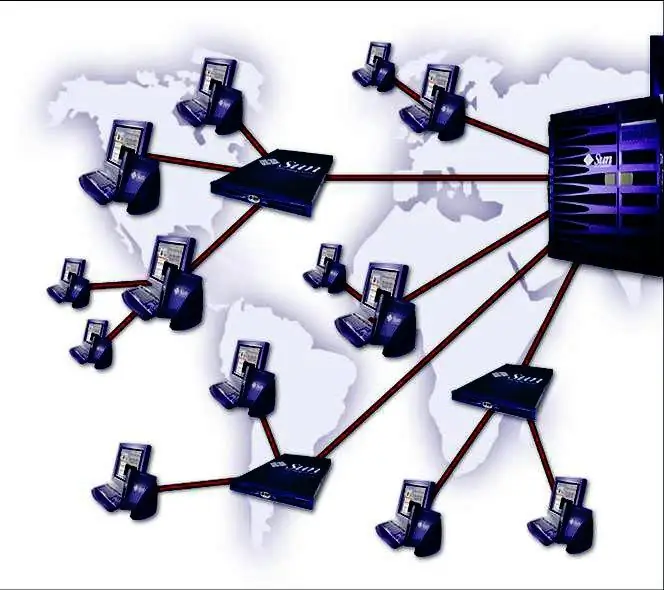
Instrukcije
Korak 1
Da biste dovršili sve sljedeće korake, trebat će vam administratorska prava. Pozovite prozor za pokretanje programa pritiskom na Win + R ili odaberite opciju "Pokreni" u izborniku "Start". Unesite naredbu cmd.
Korak 2
U prozor naredbenog retka napišite ping IP_comp ili ping name_comp, gdje su IP_comp i name_comp IP adresa ili mrežno ime drugog računara. Nakon razmjene paketa, unesite arp - naredbu. Redak "Fizička adresa" prikazivat će MAC adresu mrežne kartice računara koji vas zanima. Arp je protokol za određivanje MAC adrese sa zadane IP adrese. Prethodna razmjena paketa neophodna je jer uslužni program arp dohvaća informacije o hostu iz predmemorije.
Korak 3
Postoji i drugi način. U naredbeni redak unesite nbtstat -a_ime_komp ili nbtstat -A IP_comp. Ova naredba prikazuje tablicu imena protokola NetBIOS udaljenog računala. U retku "Adresa ploče" naredba vraća mrežni identifikator hosta.
Korak 4
Informacije o ID-u mrežne kartice računara koji se nalazi na bilo kojem mrežnom segmentu možete dobiti pomoću uslužnog programa Windows getmac. Napišite naredbu getmac / s IP_comp u naredbeni redak. Sistem može zatražiti da unesete lozinku mrežnog administratora. Ako ne znate lozinku, nećete moći "probiti" ID računara iz drugog segmenta.
Korak 5
Da biste dobili podatke o udaljenom računaru, možete koristiti programe nezavisnih proizvođača - na primjer, besplatni mrežni skener LanSpy. Možete ga preuzeti na web lokaciji programera
Korak 6
Program prikazuje ime domene računara, MAC adresu, informacije o povezanim korisnicima, sigurnosne postavke, otvorene datoteke i portove i mnoge druge korisne informacije. Međutim, ako njime pokušate skenirati kancelarijsku mrežu, administrator možda neće odobriti vašu inicijativu.






